ZOOM研究所 ZOOMに宿敵現る?マイクロソフトTeamsも49コマ表示可能に!
こんにちは Rawang です
今日注目したのは
ZOOMに宿敵現る?マイクロソフトと言うことで
ZOOMに対抗してMicrosoftが威信をかけて
ウェブコミュニケーションツールの開発を加速させています
- Microsoft teamsとは?
- Microsoft teamsのメリット、デメリット

Microsoft teamsとは?
コロナウイルスの影響で
社会全体の全般的な生活の仕方に変化が訪れている今
仕事の仕方
家族や友達との連絡の仕方にも変化が現れています
そんな中台頭してきたのがZOOMと言うシステム
遠距離恋愛を応援するシステムとして開発されたのが始まりだそうです
ですがコロナ期間ZOOMを使って会社の会議や、学校の授業をするところが増え
爆発的な使用人数増加につながりました
MicrosoftもIT会社の威信をかけて
ZOOMの機能に迫ろうと努力しているようです
技術的には多くのノウハウを持っている会社ですので
その開発のスピードは超高速です
Microsoft teamsもZOOMと同じく
オンラインで複数がコミュニケーションを取れることを目的として開発されています
学校の授業にも使えるZOOMには無い新機能も追加されています
Microsoft teamsのメリット、デメリット
・メリット
一言で言うと技術力の高さでしょうか
- 開発の速度
- セキュリティー面での安心感
- たくさんの機能を盛り込む力
- 現在のMicrosoft製品との連携
- 導入のしやすさ
- サポート
などなど多くのメリットを挙げる事ができます
Windowsを開発した会社として
多くのオフィス製品を開発してきた会社として
新しいTeamsと言う製品を作るのは難しく無いことでしょう
・デメリット
Microsoft製品全般に言えることですが
- 機能が多すぎて覚えるまでに時間がかかる
- 複雑なのでインストールしただけでは何をどうしていいかわからない
- ZOOMに比べていまだ劣っている点がある
と言うデメリットを挙げる事ができます
ワード、エクセル 、パワーポイント、
などのプログラムを使用できることで一つの
「資格」
となります、言い換えるとそれほど使いこなすのが難しいと言うことでしょう
オフィスで仕事する無数の人がMicrosoft製品を使っていることと思いますが
全ての機能を使いこなしている人はほんの一部です。
実際全ての機能を使いこなす必要性もありませんしね
同じようにTeamsも
使いこなすためには「トレーニング」を受ける必要がありそうです
Zoomの場合感覚的に容易に操作できるようになっています
高齢の方でも使えています
Teamsには
- メンション
- アナウンス
- タブ作成
- メールとの連携
- グループ作業
- インスタント会議
さらに、2020年秋ごろに追加される機能として
- 出席確認
- クラスインサイト
- OneNoteとの連携強化
- カスタム背景機能
と言う機能があって
この一覧を見ただけでも
Teamsを使うのを躊躇しそう。。。。
さらに、現時点での最大の欠点は
会議出席者のうち最大9人までしか表示できないと言うことです
ZOOMは基本的に25人、パソコンの能力次第では49人まで表示できる
オプションが存在します
2020年秋頃のアップデートで解決される見込みです
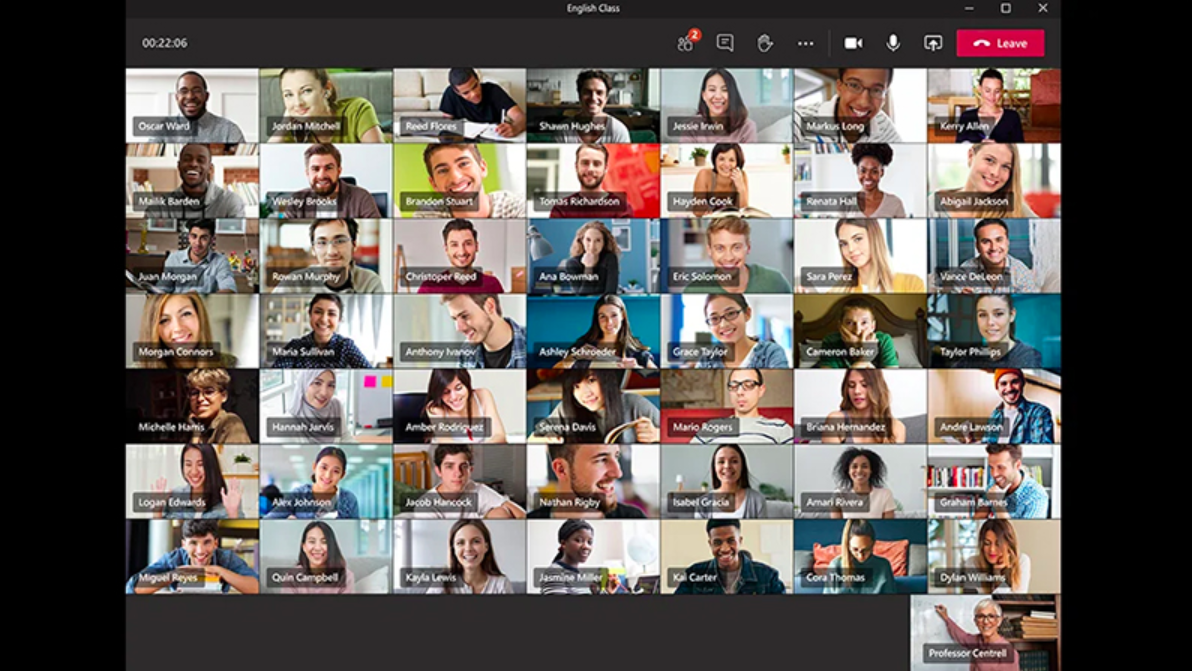
結論
ZOOMとMicrosoft Teamsどちらにも
メリットデメリットが存在しています
現時点ではzoomを使う事ができれば合格
将来的にはMicrosoft Teamが優勢になってくるのでは無いかと
個人的には思っています
どちらも在宅の仕事や授業に向いている機能です
多くの専門家の意見によるとコロナウイルスのワクチンが開発されて
行き渡るには早くても2021年になるとのことですし
コロナウイルス第二波、第三波がくることも予想されています
今のうちに家からできるだけ出ないで済むための
対策を始めておく必要があるかもしれませんね
コロナ元年生活 畳を捨てる方法 40年使った畳にお別れ
こんにちは Rawang です
今日は短い記事になりますが
コロナ元年生活で自宅を仕事場にするために
部屋の改装を自分でやっています
すでに改装は完成したのですが
残るのは使った材料の余りとか
他にも不必要になったものがあります
その一つに
40年の間一度も変えられることのなかった
「畳」がありました
6畳間なので6枚の畳がゴミとして処分されることに
今日はその処分に行ってまいりました
畳は「燃やせないゴミ」に分類されるのですが
自分で最終処理場に持っていくと
1キロ24円で処分してくれる事がわかりました。
畳6枚で正味140キロ
払った金額は369円でした
粗大ゴミとして出す場合
ゴミ処理券を貼る必要がありますし
価格も1枚につき200−400円ほどしますので
持ち込めるのであれば自分で処理することをお勧めします

これでほとんどのゴミが処分できたので
改装工事はひと段落です
あとは、在宅でできる仕事が決まるといいなー
頑張って応募します!
では皆さんも一緒に元気に頑張りましょう!
コロナ元年生活 避難袋の中身リストと移動のための準備
こんにちは今日元気にしておられますか? Rawangです
今年は3月ごろから日本でも
コロナウイルスが大流行し
2020年6月を迎えても
いまだ収束する気配が見えませんね
今日は災害の備えに関して記事にまとめたいと思います
自然災害大国日本
全然嬉しくないタイトルですが
ここ数年の日本では
- 台風
- 洪水
- 地震
などなど自然災害が過去に比べて頻発しています
と言うわけで
日本での中期生活を強いられているので
災害の備えをはじめました
まず必要になるのは
非常時に必要な道具やグッズを集めると言うことです
非常用持ち出し袋リスト
-
毛布,暖かい衣類一式,頑丈な靴
-
懐中電灯,ラジオ(電池式あるいは手回し式),予備の乾電池
-
救急セット,助けを呼ぶためのホイッスル
-
食器,缶切り,万能ナイフ,防水マッチ
-
防じんマスク,防水テープ,テントにできるようなレジャーシート
-
歯ブラシ,石けん,タオル,トイレットペーパー
-
乳幼児,高齢者,体の不自由な人に必要な物
-
密閉容器に入れた,常備薬や処方薬,処方箋のコピー,他の大切な書類
-
緊急連絡先や家族が落ち合う場所のリスト,周辺の地図
-
クレジットカード,現金
-
家や車のスペアキー
-
紙と鉛筆,本,おもちゃ
などなどを袋に入れて準備する事ができます
実際に準備してみました
実際に準備してみると
「かなりの量になる」
と言うことに気づきました
自分の分だけならまだしも
家族の分を準備するとなると
かなりの作業ですし
大きめのバッグが必要でした
かといって、カバン自体が重たいと
持ち運べないですよね
そこで役に立ったのが
バックパッカーの旅行者のために開発されたバッグ
「キャビンゼロ」
このバッグは、LCCと言う格安航空会社で旅行するときに
手荷物として認められている大きさの最大限の大きさとなっています
バッグ自体が非常に軽量になっているので
より多くの物を入れる事ができるのが特徴です
カバンが重たいと、
必要な避難グッズが入りきらないですからねー
大きさにも3種類ほどがありますので
男性、女性など自分の持てる重量に合わせて使用するといいかもです
コロナウイルスが広がっている中で
避難所に密集して避難するのもちょっと抵抗がある時もありますよね
でもコロナは待ってくれないので
自分でできるだけ対策を考えて
準備しておくのが本当に大切な時代になってくる事でしょう
一緒にコロナに負けないで
命を守っていきましょう!
ZOOM研究所 200-DGCAM019 セルフィー技術が生きる!リングライトの選び方
こんにちは Rawang です
ZOOM会議にパソコンで参加すると
どうしても顔が暗くなってしまう場面があります
今日はその解決方法の一つをお知らせできればと思います!
200-DGCAM019 セルフィー技術が生きる!リングライト
ZOOM会議でパソコンが必要になるとき
スマホやiPadなどは
インカメラの性能もかなり上がってきているので
ZOOMやTeamsなどのウェブ会議に使用しても
きれいに明るさを補正して映し出してくれます
それで、スマホやタブレットで会議に参加する時は問題ないと思います
ただ問題となるのは、
映し出せるコマが少ないことで
最大で9人まで映し出す事ができます
9人までの会議では問題ないのですが、
10人以上参加する場合パソコンの登場となります
他にも会議で画面を共有したい場合
やはりパソコンが必要になりますね
他にもZOOMにはブレイクアウトルーム
などの機能もありますので
それらを使用したい場合
パソコンでの操作が絶対的に楽です
ですが型の古いパソコンはウェブカメラの性能が悪く
細かいカメラ設定もできないので
どうしても写りが暗くなってしまう事があります
ですから対策として
昼間であれば、窓の前にデスクをセットして
正面から外の光を浴びて
パソコンに向かうと顔が明るく映し出されます
では、
- 部屋が暗い場合
日中以外の使用時
窓の前にデスクのスペースが確保できない場合
はどういった解決策があるのでしょうか?
サンワサプライのリングライト 200-DGCAM019
例えばこちらの製品は
セルフィーや
YouTube
などを撮影する時のことを考えて作られています
スマホやタブレット
もちろんノートパソコンを挟んで使う事ができます
最大800ルーメンで、120灯のLEDが埋め込まれているので
かなり明るいと思います
いろいろな使い方ができますので
1台準備しておいても損はないかと思います
ZOOMで友達とご飯を一緒にするときにも
暗い顔のままでは盛り上がりませんよね
照明の準備も整えておきましょう!
それではまた!
元気な毎日を!
ZOOM 研究所 ブレイクアウトルームで終了時間設定をする どうやって使う?
こんにちは Rawang です
毎週35−40人ほどの会議に2回出席し
ホストをしているのですが
先日別のホストが主催する会議に出席して
新しく気づいた機能があったので
今日はその機能をご紹介させていただきたいと思います
私が使っているバージョンは
ZOOMのライセンスカテゴリーで言うと
「プロ」
と言う、有料版の一番安いバージョンです
ですがこの「ブレイクアウトルーム」は
無料版でも使える機能です
使用するため「設定」から
ブレイクアウトルームを有効にしておく必要があります
設定の仕方は以下の画層からどうぞ!

では本題の
「ZOOMのブレイクアウトルーム、終了時間設定」
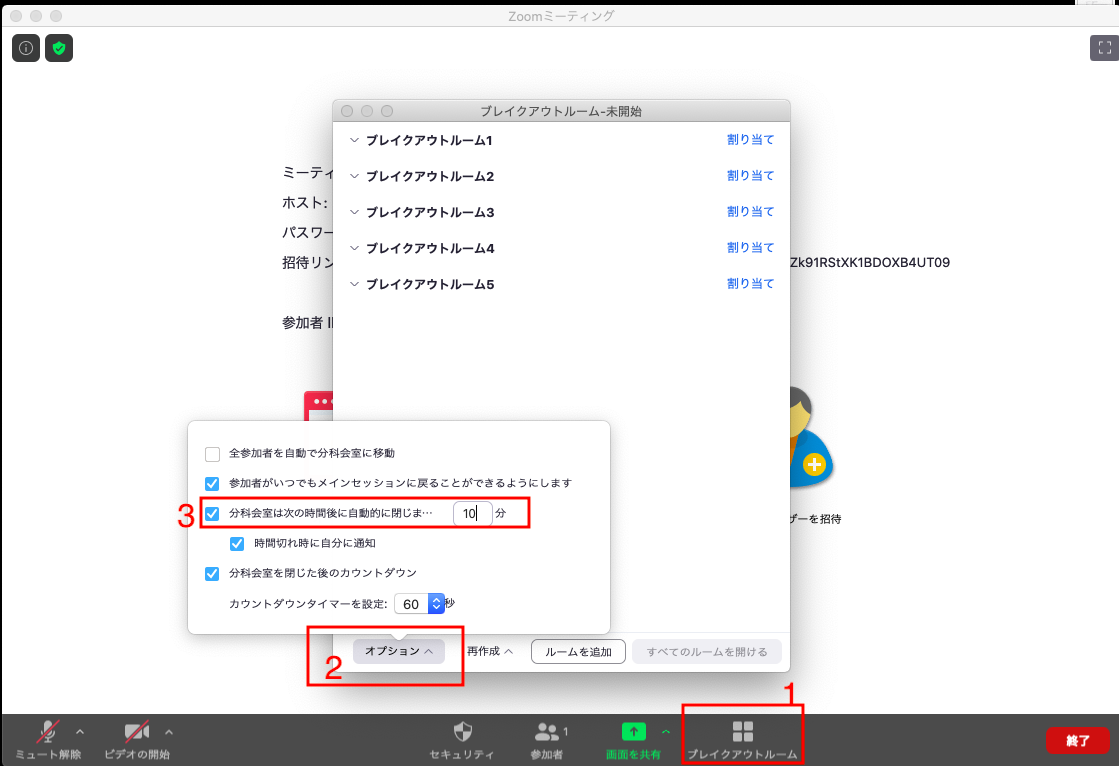
設定から「ブレイクアウトルーム」を選ぶと
画面下側のコントロールバーに「ブレイクアウトルーム」が表示されるようになります
そして、ZOOMが自動でランダムに参加者を部屋に割り振るか
それとも手動で参加者を割り振ることもできます
部屋の数を決めたら
「オプション」をクリック
そして「分科会室は次の時間に自動的に閉じます」の設定時間を
任意に変更させる事ができます
そして、時間が過ぎた後も急に閉じるのではなく
カウントダウンタイマーによって
「分科会室」から
メインセッションに戻るか
そのまま退出するかを
「促す」事ができます
結論
便利な機能ですよねー
会議などが終わった後、数人で情報交換をしたいことや
ただの近況を話し合うことなどありますもんねー
もしくは数人だけ会議を続ける必要がある
と言う場合もあることでしょう
他にも便利な機能に気付いたら
シェアしていきたいと思います!
それではまた!
コロナ元年生活 エポスカードで自転車保険 夫婦や家族で申込みでもお得
こんにちは Rawang です
コロナ元年生活を
実家で始めることになってしまったのですが
実家には車がないので
自転車を多用することになりました
在宅での仕事も目指しているので
車はあまり必要ではなく
近所に買い物に行くのに
自転車は便利なアイテムですよね
実家の親が職場に通勤するのに
自転車を使えることになったそうですが
条件として
- 自転車保険に入っていること
- 1億円以上の保証がついていること
だそうです
海外で暮らしていると「なんだそりゃ」と
突っ込みたくなる条件ですが
ちょっと調べてみると
最近の日本では自転車事故で1億円近く請求されたケースもあるとか。。。
世知辛い世の中になりました
と言うわけで
私も自分と奥さんの自転車保険に関して調査を始め
自分の持っているクレジットカードの中で
があることを発見したので
それを記事にまとめたいと思います
エポスカードで自転車保険 夫婦や家族で申込みでもお得
自転車保険に加入しようと思い
Googleさんで検索を開始
「自転車保険」とキーワド入力すると
いろんな保険会社の広告が出てきました
ですがふと、
最近来たメールの中にクレジットカード会社からの
保険の案内的なものがあったことを思い出しました
それで、自分が持っているクレジットカードの補償内容を確認
「エポスカード」ではどんなサービスがあるかをみてみると
保険タイプにエポらく傷害保険で「自転車」もあることを発見
夫婦型の保険の種類を見てみると

と言う内容である事がわかりました
すでにカードを持っているので、
案内に従ってログインして申し込むだけの簡単な申込手続きで完了する事ができます
例えば保険料の試算も簡単にできて

その他にも追加できるオプションも豊富でした

結論
エポスカードは丸井今井系列のカードで安心ですし
- 旅行保険の充実
- 審査に比較的通りやすい
- 発行日数が最短即日(お店で申し込む場合)
などなど他にも多くのメリットがありますので
一枚持っておくと便利なカードです
コロナウイルスの影響でネットショッピングをする事が多くなったと思いますし
お店で支払いをするときにもできるだけ現金の受け渡しではなく
クレジットカードなどで支払う事で
接触をできる限り避ける事ができます
保険の申し込みなど追加サービスも充実しているので
重宝しています
もちろん海外で使うときにも便利
海外キャシングもできますしね!
では引き続きコロナウイすると共存する生活を
頑張っていきましょう!
コロナ元年生活 UMIDIGI F1 play 10ヶ月使用した感想まとめ
おはようございます! Rawang です
今日はスマートフォンの話題です
昨年一時帰国したときにアマゾンで
「UMIDIGI F1 play 」というスマホをポチってしまいました
2019年8月から日本で少しの期間使用
そのまま海外(マレーシア)で使って
今回コロナ帰国となったため日本で使っていますが
購入してから10ヶ月経ったので
その使用感をまとめてみたいと思います
スマホの使い方については
- ネットのブラウジング
- YouTubeなどの動画視聴
- ラインやWhatsappなどのSNS
- Google マップやWAZEなどのナビ
- ZOOMやTeamsなどのオンライン会議
などが主に使用している方法で
ゲームなどはしません
ベイシックな使い方のみです
UMIDIGI F1 play
- スペック
- 良い点
- 悪い点
- 購入時の価格
- 総評
スペック
アマゾンで購入したのでリンクを貼っておきます
説明欄に書かれていますがスペックは
- 6.3インチ、フルHD
- 外側カメラ48メガピクセルと内側カメラ8メガピクセルの2眼
- 6Gバイトのメモリー
- 64Gバイトの記憶容量
- CPUはHelio P60
- バッテリーは5150mAh
- 18W高速充電機能付き
- アンドロイド9.0
という感じです

UMIDIGI F1 play 良い点
使用してみて「良い点」と感じるのは
- メモリー容量
- バッテリー容量
- 充電速度
- 価格
これらを挙げる事ができます
メモリーは6GBなのでサクサク動きます
「UMIDIGI F1 play 」でZOOMをすることもありますが
1時間ほどであれば問題なく使えています
(長くなる会議には、パソコンを使っているので、1時間以上の検証はできていません)
そして、バッテリー容量
私の使い方であれば2日、もしくは3日に一回の充電で十分です
全体容量が5150mAhなので
例えば30%の残存量だとしても
1545mAh残っているということなので
一世代前のスマホのフル充電電池容量とそんなに違いがありません
電池がなくなる心配が少ないので安心です
さらに、充電時間もかなり短く感じます
30分ほど充電しておけばその後1日は余裕で使える分の充電量になります
(私の使い方の場合)
これもお気に入りの機能の一つです
UMIDIGI F1 play 悪い点
バッテリーの容量が大きい分
少し重く感じられます
男の人であれば気にならないレベルでしょうけれど。。。
音量調整と画面の明るさ調整にも不満があります
不満というのはミニマムレベルが高いということ
つまり、
音量を最小にしても結構音が大きい
画面輝度を最低にしても明るい
という不思議現象
静かな環境で小さな音で音楽を楽しみたいというときに
「音でか!」ということになります
それと、Wi-Fiのg電波がちょっと拾いづらい時があります
a電波だと同じ距離でもきちんと拾ってくれます
なぜかはわかりません
指紋認証があまり良くない
顔認証機能が搭載されているのでそちらを使用しています
UMIDIGI F1 play 購入時の価格
2019年8月にアマゾンで購入しました
ちょうどキャンペーンもやっていたので
購入時の合計価格は
18902円
同等のスペックの他の機種と比べても
リーズナブルに買う事ができたと思っています
UMIDIGI F1 play 総評
10ヶ月使用している中で特に大きな不満はありません
アマゾンのプライムで買う事ができたのでその安心感もあります
バッテリーもへたっている様子もなく
全ての機能が順調に動いていますし
アンドロイドのアップデートも定期的に行われています
私的には概ね満足できる製品となっています
海外での使用にも特に不満はありませんでした
現在は後継機のF2が登場していますので
気になる方はそちらをチェックしてください!
今日も元気にコロナに負けずに頑張りましょう!
![CABIN ZERO キャビンゼロ CLASSIC 36L ULTRA LIGHT CABIN BAG クラシック ウルトラ ライト バックパック リュック メンズ レディース 36L B4 旅行用 CZ17 ORANGE [並行輸入品] CABIN ZERO キャビンゼロ CLASSIC 36L ULTRA LIGHT CABIN BAG クラシック ウルトラ ライト バックパック リュック メンズ レディース 36L B4 旅行用 CZ17 ORANGE [並行輸入品]](https://m.media-amazon.com/images/I/51sd4fNTMFL._SL160_.jpg)
![[キャビンゼロ]CABIN ZERO バックパック CLASSIC 44L AbusoluteBlack/CZ061201 [キャビンゼロ]CABIN ZERO バックパック CLASSIC 44L AbusoluteBlack/CZ061201](https://m.media-amazon.com/images/I/316MG7Gj2PL._SL160_.jpg)
![[キャビンゼロ] リュック バックパック CLASSIC PRO STYLE 32L Navy [キャビンゼロ] リュック バックパック CLASSIC PRO STYLE 32L Navy](https://m.media-amazon.com/images/I/41MbuG5HpGL._SL160_.jpg)
![キャビンゼロ バッグ ミニスタイル マイソールレッド 28L CZ081301 デイパック Cabin Zero [並行輸入品] キャビンゼロ バッグ ミニスタイル マイソールレッド 28L CZ081301 デイパック Cabin Zero [並行輸入品]](https://m.media-amazon.com/images/I/411hbOyP5OL._SL160_.jpg)



